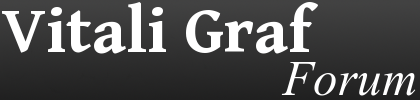
+- Support Forum (https://www.vitaligraf.de/mybb)
+-- Forum: Windows Unattended CD Creator (https://www.vitaligraf.de/mybb/forumdisplay.php?fid=9)
+--- Forum: Programme (https://www.vitaligraf.de/mybb/forumdisplay.php?fid=5)
+--- Thread: Programme übers Netzwerk installieren (/showthread.php?tid=134)
Programme übers Netzwerk installieren - dube - 2006-01-02
Hi,
habe das Forum schonmal durchsucht - Allerdings keinen wirklichen "hilfreichen" Hinweis gefunden.
Folgendes Problem:
Ich möchte die Programme bzw. die Software über das Netzwerk installieren. Ich installiere Windows und habe den Rechner auch in die Domäne aufgenommen übers DomainAdmin Konto. Nun will ich die Software über das Netzwerk installieren, damit ich nicht mehr als 1 CD Image erstellen muss (sprich die Größe so gering halten wie es geht). Der Domain Admin hat natürlich ausreichend Rechte um darüber zu installieren! leider muss ich mich erstmal einmal einloggen als Domain Admin. Und danach kommen dann Fehlermeldungen, das man die Disk des Programms einlegen muss.
Gibt es eine Möglichkeit Software über das Netzwerk installieren zu lassen?
- Vitali - 2006-01-02
Wilkommen im Forum!
Damit eine Programm aus Netzwerk installiert werden kann muss der Netzwerkordner als eine Laufwerkbuchstabe unter Arbeitsplatz eingebunden sein.
Ich glaube mit dem Befehl
Code:
net use X: \\computername\Freigegebene_OrdnerICh werde mal testen ob es mit VMWare möglich ist auch ein Netzwerk zu simulieren. Dann melde mich wieder.
- Vitali - 2006-01-02
Sobald ich es ausgetestet hab werde ich hier eine kleine Anleitung posten.
- Vitali - 2006-01-03
Ich habe es geschaft. Nach drei Fehlschägen konnte ich Firefox und Thunderbird, sogar mit einem Neustart dazwieschen, auf VMWare über eine virtuelle Netzwerk den Win XP Pro installieren.
Jetzt eine kleine Beschreibung von dem wie über eine Netzwerk Programme installiert werden sollen. Eines vorweg, es ist eine Bindung eines im Netz freigegebenes Ordners an eine Laufwerkbuchstabe notwendig. Sowohl auf installations Rechner als auch auf dem Rechner, auf dem WUCD Creator installiert ist! Diese Umweg über Netzlaufwerk soll aber spätestens mit 1.0.0 der Vergangenheit angehören.
Jetzt aber los..
Eine Beispiel-Netwerk-Konfiguration:
1. Server, mit dem freigegebenen Ordner
Rechnername: Server, dient nur der Orientierung
Freigegebene Ordner: Software, dient nur der Orientierung
2. Rechner mit installiertem WUCD Creator
Rechnername: CD_Creator, dient nur der Orientierung
1. auf dem CD_Creator Befehl net use * \\Server\Software ausführen. Dabei wird dem, vom \\Server freigegebenen, Ordner Software eine, auf dem Rechner CD_Creator noch freie, Lauwerkbuchstabe zugewiesen. Z. B. X:
2. auf dem CD_Creator eine Batch-Datei erstellen. Name z. B. netUseX.cmd Inhalt:
Code:
cmd /c net use * \\Server\Software4. Unter "Software" netUseX eingeben, "Einzelne Dateien" auswählen, Häcken bei "Von der Quelle..." entfernen und "Hinzufügen" klicken
5. Den erstellten Script "netUseX.cmd" auswählen, "Öffnen" klicken.
6. Unter "Software" den "netUseX" im oberen Fenster ganz nach oben verschieben. Damit während der Programminstallation die Verbindung zum freigegebenem Ordner als erstes hergestellt wird.
7. Mitte rechts "Suchen" klicken, netUseX.cmd auswählen, "Öffnen" klicken und wenn in der Mitte so aussieht:
Code:
"%CDROM%\Software\netUseX\netUseX.cmd"Das ist die Vorbereitung gewesen.
Nehmen wir mal an: in dem freigegebenen Ordner ist Firefox Setup.exe gespeichert.
Und so integriert man eine Programm, die über Netzwerk installiert werden soll:
8. Unter "Software" Firefox eingeben, "Einzelne Dateien" auswählen, Häcken bei "Von der Quelle..." setzen und "Hinzufügen" klicken.
9. im kommenden Dialog Firefox Setup.exe auswählen. Dabei ist zu beachten, dass man über Netzlaufwerk, in unserem Fall X:, navigiert und nicht über Netzwerkumgebung !!!
10. Unter "Software" "Firefox" unter "netUseX" positionieren
11. Mitte rechts "Suchen" klicken, Firefox Setup.exe auswählen, "Öffnen" klicken und wenn in der Mitte so aussieht:
Code:
"%CDROM%\Firefox Setup.exe"Code:
"%CDROM%\Firefox Setup.exe" -msSchritte 8 bis 12 für jede weitere Programm wiederholen die über Netzwerk installiert werden soll.
Noch eines zu beachten:
Sollte WUCD Creator auf dem Server installiert sein, muss Schritt 1 trotzdem ausgeführt werden!
RE: Programme übers Netzwerk installieren - Vitali - 2006-05-30
Wie ich verspochen hab, Version 1.0.0 kann Programme direckt vom Server installieren (ohne ein Netzwerklaufwerk erstellen zu müssen).
Im Klaren heißt es,
Schritte 1 bis 7 von oben zu ingorieren.
Schritt 8: genau wie oben.
Schritt 9: im kommenden Dialog Firefox Setup.exe auswählen. Dabei ist zu beachten, dass man über Netzwerkumgebung > Gesamtes Netzwerk > Microsoft Windows-Netzwerk > usw. navigiert!!! Wenn in der Spalte "Quelle" sowas wie \\Server\Software\Firefox setup.exe steht, dann seit ihr auf dem richtigen Weg.
Schritt 10 zu ignorieren.
Schritt 11: genau wie oben, nur anstelle von "%CDROM%" soll "\\Server\Software" stehen
Schritt 12 genau wie oben.
Noch ein Hinweis:
Der Netzwerkordner darf nicht paswortgeschützt sein. Und z.Z. ich weiß es nicht wie ich es lösen kann.